
DVD-HD935 - Lecteur dvd SAMSUNG - Notice d'utilisation et mode d'emploi gratuit
Retrouvez gratuitement la notice de l'appareil DVD-HD935 SAMSUNG au format PDF.
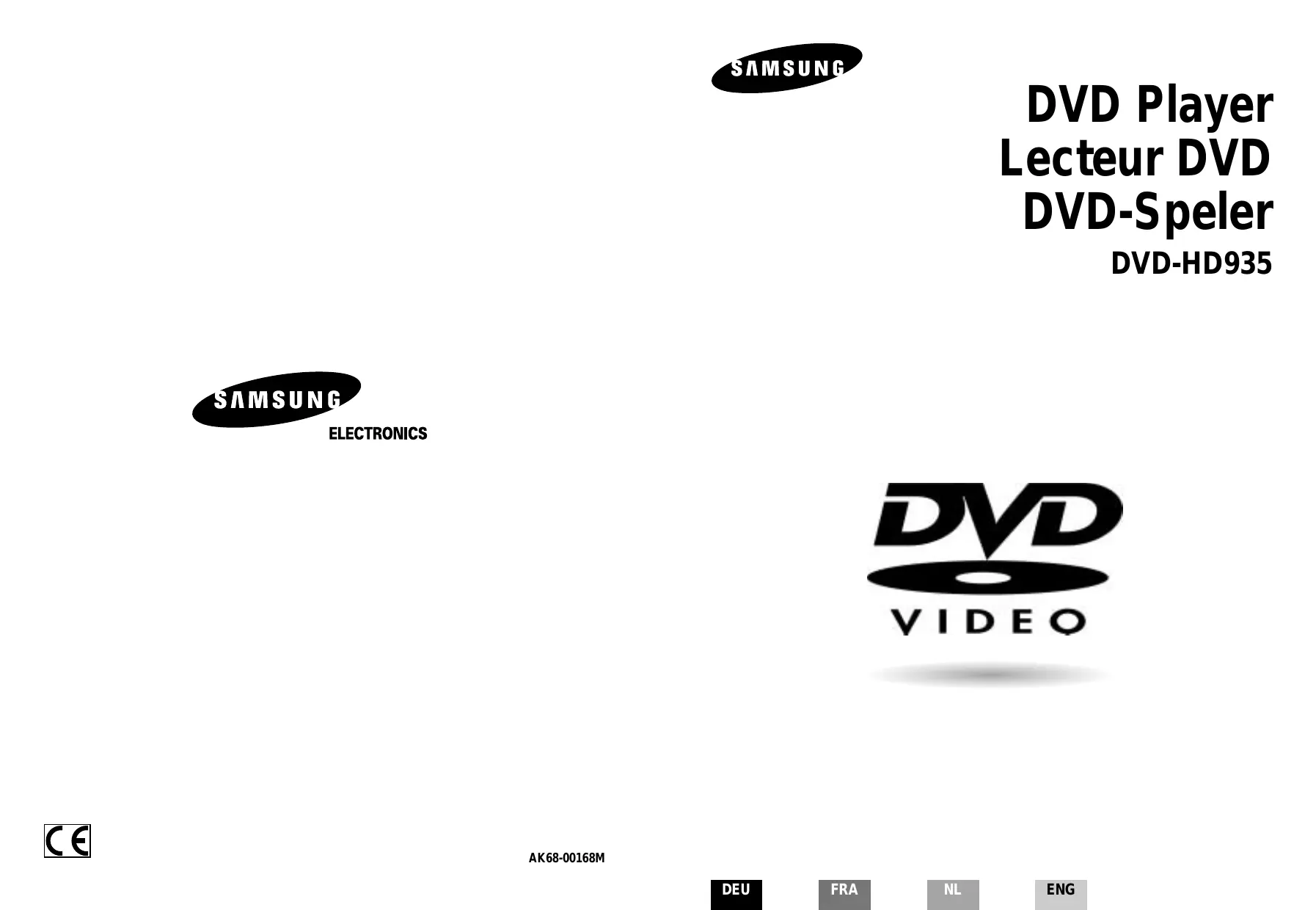
| Type de produit | Lecteur DVD |
| Formats supportés | DVD, CD, MP3, JPEG, DivX |
| Résolution vidéo | 720p, 1080p (upscaling) |
| Connectivité | HDMI, Composite, S-Video, Coaxial audio |
| Alimentation électrique | 100-240V, 50/60Hz |
| Dimensions approximatives | 360 x 230 x 45 mm |
| Poids | 1.5 kg |
| Fonctions principales | Lecture de DVD, CD, prise en charge des fichiers multimédias, upscaling |
| Entretien et nettoyage | Nettoyer avec un chiffon doux, éviter les produits chimiques agressifs |
| Pièces détachées et réparabilité | Disponibilité variable, consulter un service agréé pour les réparations |
| Sécurité | Ne pas exposer à l'humidité, utiliser sur une surface stable |
| Informations générales | Compatible avec la plupart des téléviseurs, idéal pour les films et la musique |
FOIRE AUX QUESTIONS - DVD-HD935 SAMSUNG
Téléchargez la notice de votre Lecteur dvd au format PDF gratuitement ! Retrouvez votre notice DVD-HD935 - SAMSUNG et reprennez votre appareil électronique en main. Sur cette page sont publiés tous les documents nécessaires à l'utilisation de votre appareil DVD-HD935 de la marque SAMSUNG.
DVD-HD935 SAMSUNG
équipement pouvant dégager de la chaleur. Avant de déplacer le lecteur, assurez-vous que le tiroir à disque est vide. Ce lecteur DVD est conçu pour un usage continu. Laisser l’appareil en mode veille n’interrompt pas son alimentation électrique. Pour déconnecter complètement le lecteur du secteur, il doit être débranché de sa prise murale, ce qui est conseillé si vous ne l’utilisez pas pendant un certain temps.
2. Pour votre sécurité
N’ouvrez jamais l’appareil et ne démontez aucun de ses éléments. Cela peut être dangereux pour vous et pour certaines pièces fragiles. Vous risquez de recevoir une décharge électrique ou d’entrer en contact avec le rayon laser. N’essayez pas de regarder à l’intérieur de l’appareil, ni par l’ouverture du tiroir, ni par toute autre fente.
Protégez le lecteur de l’humidité et de la chaleur excessive, ainsi que de tout équipement créant de puissants champs magnétiques ou électriques (haut-parleurs). Déconnectez le câble d’alimentation du secteur si le lecteur fonctionne mal. Votre lecteur n’est pas conçu pour une utilisation dans un but industriel ni commercial, mais pour une utilisation familiale. L’usage de ce produit est destiné à des fins purement privées. Copier ou télécharger des fichiers musicaux à des fins de commercialisation ou pour tout autre but lucratif constitue ou pourrait constituer une violation du code de la propriété Intellectuelle. EXCLUSION DE GARANTIE : DANS LA MESURE PERMISE PAR LA LOI, TOUTE DÉCLARATION OU TOUTE CONTREFAÇON DE DROITS D’AUTEURS OU DE TOUS AUTRES DROITS DE PROPRIÉTÉ INTELLECTUELLE RÉSULTANT DE L’UTILISATION DU PRODUIT DANS DES CONDITIONS AUTRES QUE CELLES VISÉES CI-DESSUS EST EXCLUE. Condensation : Si votre appareil et/ou un disque a passé un certain temps dans une température ambiante froide, par ex. pendant un transport en hiver, attendez environ 2 heures qu’ils aient atteint la température ambiante afin d’éviter de les endommager.
Pour des raisons de sécurité, assurez-vous que le câble d’alimentation est bien débranché de la prise secteur.
• Ne vous servez pas de benzène, de diluants ou d’autres solvants pour le nettoyage. • Essuyez le lecteur avec un chiffon doux.
Utilisation du menu Disque et du menu Titres 21
Utilisation du menu des fonctionnalités 22 Lecture répétée 23
Relecture au ralenti 26 Sélection de la langue d’écoute 27 Sélection de la langue des sous-titres 28 Sélection de l’angle de prise de vue à l’écran 29 Fonction Instant Replay/Skip 30 Utilisation des repères 31 Utilisation des fonctions avancées 32 Lecture de MP3/WMA 33 Programmation de la lecture dans un ordre choisi 35 Lecture de CD images 36
FONCTIONS AVANCEES Installation des piles dans la télécommande
Câble de connexion DVI
• Vérifiez l’état d’usure des piles.
Insérez 2 nouvelles piles de type “AAA”. Assurez-vous qu’elles sont bien placées en accord avec la polarité indiquée. Refermez le couvercle du compartiment.
• Vérifiez que le capteur de la télécommande n’est pas obstrué.
• Vérifiez l’absence de lumière fluorescente à proximité.
Configuration des options d’affichage 42
Configuration du contrôle parental 44 Configuration du sortie DVI45 Contrôle du tèlèviseur avec la tèlècommande 46
Problèmes et solutions 47 Spécifications 49 Vous pouvez visionner une séquence importante en faisant varier la vitesse du ralenti. Lecture programmée Vous pouvez programmer les plages dans l’ordre de votre choix. (CD, WMA, MP3) Contrôle parental Le contrôle parental permet aux utilisateurs de fixer le seuil au-delà duquel ils interdisent à leurs enfants de regarder des films de violence ou réservés aux adultes. Fonctions avancées Vous pouvez sélectionner la langue d’écoute et des sous-titres, ainsi que l’angle de vue que vous préférez pendant la lecture.
PROTECTION CONTRE LA COPIE EZ VIEW (Visionnement facile)
La fonction “Easy View” convertit le format “Letter Box” (redimensionnement de l’image) de façon à permettre le visionnement en mode plein écran sur un téléviseur traditionnel.
Ce lecteur DVD peut lire les disques de types suivants qui sont identifiables par leur logo.
Fonction de reprise de lecture (Instant Replay)
Lors de la lecture d'un film, cette fonction permet de visionner les 10 secondes qui précèdent la scène en cours.
• Les fonctions vidéo et audio peuvent être facilement sélectionnées sur le menu à l’écran.
• Qualité vidéo identique au système VHS avec un son de la qualité d’un CD audio et une technologie de compression MPEG1.
• Les disques compacts étant enregistrés avec un signal numérique, la qualité sonore est irréprochable, avec moins de distorsion et sans risque d’usure ou de détérioration.
* Disques ne pouvant être lus par ce lecteur. • DVD-ROM • Ce lecteur DVD intègre des technologies destinées à respecter la propriété intellectuelle dont les droits sont protégés par des brevets américains et des procédés de contrôle de la propriété de Macrovision Corporation et d’autres compagnies. L’utilisation de cette technologie doit être autorisée par Macrovision Corporation. Elle est limitée à l’usage domestique ou aux utilisations strictement définies par Macrovision Corporation. Les modifications techniques ou le démontage sont interdits.
FRA Notations sur le disque
DVD avec un code incorrect, le lecteur ne fonctionnera pas et un message d’erreur apparaîtra. Les codes régionaux pour ce lecteur figurent sur la face arrière du lecteur.
Le signal SD est converti en un maximum de
720 lignes haute définition pour procurer une meilleure qualité d’image que celle d’un DVDP.
Types et caractéristiques des disques
Description - Face avant
• La touche change de couleur à chaque pression pour indiquer le mode en cours. Le DVD prend en charge les modes 576p/480p(rouge), 720p(bleu) et 1080i(vert). 3. Balayage progressif • Lorsque le voyant de cette touche est bleu, l’image affichée sur votre téléviseur est de 576p/480p pixels. 4. Lecteur de disque • Pour Iire un disque, insérez-le dans le lecteur. 5. Afficheur • lI contient tous les indicateurs de fonctionnement.
7. Touche PLAY/PAUSE (
Tournez la molette sans appuyer sur la touche JOG pour effectuer une recherche rapide.
6. Touche OPEN/CLOSE (
) • Pour ouvrir ou fermer le tiroir à disque. En plus de la prise les prises Élément vidéo offrent une meilleure qualité d’image. • Lorsque la touche PROGRESSIVE SCAN (Balayage Progressif) est réglée sur on (activé), le mode de balayage progressif est activé. • Lorsque la touche PROGRESSIVE SCAN (Balayage Progressif) est réglée sur off (désactivé), le mode de balayage entrelacé est activé. • Si Component est sélectionné, la sortie S-Vidéo ne fonctionnera pas.
LOAD : chargement des informations
S-VIDÉO ne seront pas accessibles. Assurez-vous d’arrêter la lecture du DVD avant d’activer la fonction
Balayage Progressif.
écran sur un téléviseur traditionnel.
• Pour répéter un titre ou tous les titres.
Cette page présente quelques exemples de connexions généralement utilisées pour raccorder le lecteur DVD au téléviseur ou à d’autres appareils.
Avant de connecter le lecteur DVD Connexions au téléviseur (vidéo)
Téléviseur (modèle courant, grand écran, projecteur vidéo ou RVB, etc.) Connexion à un téléviseur (balayage progressif, vidéo numérique haute définition)
3. Le voyant vert indique que la définition 1080 lignes interlacées DVI est sélectionnée.
CONNEXIONS Balayage progressif
3. Le voyant vert indique que la définition 1080 lignes interlacées DVI est sélectionnée.
• Consultez le guide de l’utilisateur de votre téléviseur pour savoir si ce dernier prend en charge le balayage progressif. Si tel est le cas, suivez les directives à l’égard des paramètres du balayage progressif dans le système de menu de votre téléviseur.
• Si la touche Progressive Scan (Balayage Progressif) est réglée sur ON (activé), les fonctions VIDÉO, Péritel et S-VIDÉO ne seront pas accessibles.
• La technologie DVI (Interface vidéo numérique)
Il s’agit d’une interface qui permet la transmission de signaux vidéo entre divers appareils numériques. À l’aide de cette interface, le lecteur DVD transmet un signal vidéo numérique et affiche une image nette et claire à l’écran d’un téléviseur doté d’une prise DVI. • Description de la connectique DVI Connecteur DVI-D : signal numérique uniquement. Connecteur DVI-I : signaux numériques et analogiques. • Même si le lecteur fait appel à un connecteur DVI-I, le signal sortant est de nature numérique. • Si votre téléviseur ne prend pas en charge la technologie de protection HDCP (High-bandwidth Digital content protect), des taches blanchâtres parsèmeront l’écran. • Faites attention. Certains connecteurs ressemblent aux connecteurs DVI, par exemple les connecteurs VES PnD, VESA DFD, etc. • Pourquoi nous avons adopté la technologie DVI ? En règle générale, dans le cas d’un téléviseur analogique, le port VIDÉO D’ENTRÉE reçoit un signal analogique. Toutefois, lorsqu’un disque DVD est passé, les données transmises au téléviseur sont de nature numérique. C’est pourquoi le lecteur DVD doit être doté d’un convertisseur de signal numérique en signal analogique ou le téléviseur, d’un convertisseur de signal analogique en signal numérique. Lors de la conversion, la qualité d’image est altérée en raison de la présence de parasites et de la perte du signal. La technologie DVI ne nécessite pas de conversion de signal numérique en analogique et permet de transmettre des signaux numériques du lecteur au téléviseur. • Qu’est ce que la technologie HDCP ? La technologie HDCP (High-bandwidth Digital Content Protection) protége les données DVD transmises à l’aide de l’interface vidéo numérique (DVI) contre le piratage. Elle procure un lien numérique sécuritaire entre la source vidéo (PC, lecteur DVD, etc.) et le dispositif d’affichage (téléviseur, projecteur, etc.) Les données sont cryptées dans l’appareil source afin d’en empêcher la copie illégale.
2. Le voyant s’éteint pour indiquer que l’image comporte 576 lignes interlacées. Lorsque vous appuyez sur le touche PROGRESSIVE SCAN : (Lecture du disque NTSC) 1. Le voyant bleu indique que l’image comporte 480 pixels. 2. Le voyant s’éteint pour indiquer que l’image comporte 480 lignes interlacées.
SELECT MENU LANGUAGE
(Cet écran apparaît uniquement lors de la première mise en marche du lecteur.)
FONCTIONS DE BASE REMARQUE
• Mettez en marche le téléviseur, appuyez sur la touche TV/VIDEO et choisissez le mode VIDEO (ou auxiliaire).
• Assurez-vous d’arrêter la lecture du DVD avant d’activer la fonction Balayage Progressif.
“LES CONSOMMATEURS DOIVENT NOTER QUE TOUS LES TÉLÉVISEURS À
HAUTE DÉFINITION NE SONT PAS TOTALEMENT COMPATIBLES AVEC CET APPAREIL ET QU’UNE ERREUR PEUT SURVENIR SUR L’IMAGE AU MOMENT DU BALAYAGE PROGRESSIF DES APPAREILS 525 OU 625. IL EST RECOMMANDÉ À L’UTILISATEUR DE BASCULER LA CONNEXION VERS LA SORTIE ‘DÉFINITION STANDARD’. SI VOUS AVEZ DES QUESTIONS CONCERNANT LA COMPATIBILITÉ DES MODÈLES 525P ET 625P DE NOTRE LECTEUR DVD, VEUILLEZ CONTACTER NOTRE CENTRE DE SERVICE CONSOMMATEURS.”
1 Appuyez sur la touche OPEN/CLOSE. le disque avec soin sur le tiroir, étiquette de
2 Placez présentation du disque vers le haut. Le voyant STANDBY s’éteint et le tiroir à disque s’ouvre.
sur la touche PLAY/PAUSE (
) ou 3 Appuyez OPEN/CLOSE pour fermer le tiroir à disque. 4 Arrêt de la lecture 5 Retrait du disque Appuyez sur la touche STOP (
) pendant la lecture.
Appuyez sur OPEN/CLOSE.
6 Interruption de la lecture
Appuyez sur la touche PLAY/PAUSE ( ) ou STEP.
- L’image devient fixe et il n’y a plus de son. - Pour redémarrer, appuyez de nouveau sur PLAY/PAUSE (
7 Lecture pas à pas (Sauf CD)
Appuyez sur la touche STEP de la télécommande ou bien tournez la molette multifonctions sur la face avant du lecteur pendant la lecture. À l’aide de la molette Jog, il est possible de visionner des images pas à pas.
- A chaque pression sur la touche, une image vient remplacer la précédente. - En mode STEP, le son est coupé. - Appuyez sur PLAY/PAUSE ( ) pour retourner au mode normal. (Le mode pas à pas n’est possible qu’en lecture avant.)
Vous pouvez rechercher rapidement un chapitre ou une plage que vous appréciez pendant la lecture.
Pendant la lecture, appuyez sur les touches de la télécommande SEARCH ( ou ) (Recherche avancée ou arrière).
Maintenez la touche enfoncée afin de choisir la vitesse de lecture entre 1/8, 1/4 et 1/2 de la normale en mode PAUSE ou STEP.
- En mode ralenti, le son est coupé. - Appuyez sur PLAY/PAUSE ( ) pour revenir au mode normal. - Lors de la lecture d’un DVD/VCD, la lecture à rebours au ralenti ne fonctionne pas.
• Appuyez sur le bouton SEARCH ( ou
) de la télécommande pendant plus d'une seconde, puis réappuyez ou maintenez-le enfoncé pour effectuer une recherche plus rapide sur le DVD, VCD ou le CD.
FONCTIONS DE BASE Lecture au ralenti (Sauf CD)
) ou si le lecteur est débranché.)
Appuyez sur les touches SKIP (
) pendant la lecture.
, vous retournerez au début du chapitre. En appuyant de nouveau sur la touche, vous passerez au début du chapitre précédent.
• Si vous laissez le lecteur en pause, l’appareil se met en position arrêt après 5 minutes. • Si on laisse le lecteur pendant plus de 30 minutes dans le mode Stop, il sera mis automatiquement hors tension. (Fonction de mise hors tension automatique) • Si le lecteur reste en mode d’arrêt pendant plus d’une minute sans intervention de l’utilisateur, l’écran de protection sera activé. Appuyez sur le bouton Lecture ( ) pour reprendre la lecture normale. • Le symbole indique une pression sur une touche invalide.
• Lors de la lecture d’un VCD version 2.0 (mode Menu Off), d’un VCD version 1.1 ou d’un CD, si vous appuyez sur
, vous passerez à la plage suivante. Si vous appuyez sur , vous retournerez au début de la plage. Une nouvelle pression vous permettra d’avoir le début de la plage précédente. • Lors de la lecture d’une plage d’un VCD dépassant 15 minutes, si vous appuyez sur , la lecture avance de 5 minutes et si vous appuyez sur , elle recule de 5 minutes.
1 Lors la télécommande. la touche UP/DOWN pour sélectionner
2 Utilisez l’élément désiré. la touche LEFT/RIGHT pour effectuer le 3 Utilisez réglage souhaité.
Utilisation du menu Disque de la lecture d’un disque DVD, appuyez sur
1 Lors la touche MENU de la télécommande.
DVD Sélectionnez le Disc Menu à l’aide de la touche
2 UP/DOWN. Ensuite, appuyez sur la touche RIGHT ou la touche ENTER (entrée).
de la lecture d’un disque DVD, appuyez sur 1 Lors la touche MENU de la télécommande.
Le contenu de la plupart des disques DVD est divisé
Sélectionnez le Title Menu à l’aide de la touche
2 UP/DOWN. Ensuite, appuyez sur la touche
Chapter en chapitres qui vous permettent de repérer
rapidement un passage particulier (comme les plages pour un CD audio).
• Vous pouvez vous servir des touches numériques de la télécommande pour accéder directement à un titre, à un chapitre ou pour démarrer la lecture à l’heure souhaitée.
Utilisation du menu Disque et du menu Titres
CD RIGHT ou la touche ENTER (entrée).
Permet la lecture du film à l’heure désirée. Pour cela,
Time vous devez indiquer l’heure de début comme référence.
Indique la langue de la piste sonore du film.
Audio Dans l’exemple, la piste sonore en lecture en mode
5.1CH est en anglais. Un disque DVD peut comporter un maximum de huit pistes sonores.
Indique la langue des sous-titres sur le disque. Vous Subtitle pouvez choisir cette langue ou, si vous le préférez,
désactiver la fonction des sous-titres. Un disque DVD peut comporter un maximum de 32 sous-titres.
REMARQUE Génère un effet sonore ambiophonique à l’aide des
3D Sound deux haut-parleurs avant. • Le menu Titres ne s’affiche que si le disque contient au mois deux titres. • Vous pouvez également utiliser le MENU DISC en utilisant le touche DISC MENU de la télécommande. • Avec VCD 2.0, la touche DISC MENU permet de basculer entre les modes Menu Oui et Menu Non.
* Avec un VCD 2.0 (mode Menu Oui), cette fonction n’est pas disponible. Sélectionnez Menu Oui/Non en utilisant la touche DISC MENU dans VCD 2.0.
1 Lors de la lecture, appuyez sur la touche MENU. la touche UP/DOWN pour choisir la Function
2 Utilisez puis appuyez sur RIGHT ou ENTER (entrée). 3
4 Utilisez surbrillance une de ces cinq fonctions. Ensuite,
• Appuyez sur la touche ENTER à la position (A) où vous voulez faire démarrer la lecture répétée. L'indicateur B s'allume automatiquement.
appuyez sur la touche RIGHT ou ENTER (entrée) pour accéder à la fonction choisie.
• Pressez la touche ENTER à la position (B) où vous voulez arrêter la lecture répétée.
3 Appuyez sur la touche ENTER. revenir en mode lecture normale, appuyez de 4 Pour nouveau sur la touche REPEAT. Appuyez ensuite sur la touche LEFT/RIGHT pour choisir Non et puis appuyez sur la touche ENTER.
• La lecture répétée peut ne pas s’appliquer sur certains disques. • Avec un VCD 2.0 (mode Menu Oui), cette fonction n’est pas disponible.
Appuyez sur la touche EZ VIEW.
Les disques au rapport d’aspect 16:9
• La taille de l’écran se modifie lorsque la touche est actionnée à plusieurs reprises.
• Le fonctionnement du mode Écran zoom varie selon la configuration de l’écran dans le menu initial des réglages et paramètres. • Afin de vous assurer du bon fonctionnement de la touche EZ VIEW, vous devez configurer le ratio d’aspect approprié dans le menu initial des réglages et paramètres (voir p. 43).
Le contenu des DVD s’affiche au rapport 16:9, et une bande noire apparaît au haut et au bas de l’écran. • Ajustement à l’écran Des bandes noires cachent les parties supérieures et inférieures de l’écran. L’image remplit l’espace entre les deux bandes et a l’apparence étirée à la verticale.
Connexion à un téléviseur 16:9
Les disques au rapport d’aspect 16:9
Les extrémités et les parties supérieures et inférieures de l’écran sont amputées, alors que la partie centrale de l’écran s’agrandit.
• Ajustement à l’écran
Des bandes noires cachent les parties supérieures et inférieures de l’écran. Lors de la lecture d’un disque au rapport d’aspect de 2.35 :1, les bandes noires en haut et en bas de l’écran disparaissent, et l’image s’étire verticalement. (Dans le cas de certains disques, il se peut que les bandes noires ne disparaissent pas complètement.)
Les disques au rapport d’aspect 4:3
• Format Classique Le contenu des DVD s’affiche au rapport 4:3.
Les extrémités et les parties supérieures et inférieures de l’écran sont amputées, alors que la partie centrale de l’écran s’agrandit.
Les disques au rapport d’aspect 4:3
• Format Large Affichage du DVD au rapport 16:9. L’image s’étire verticalement. • Ajustment à l’écran Des bandes noires cachent les parties supérieures et inférieures de l’écran. L’image remplit l’espace entre les deux bandes : elle étirée à la verticale.
• Dans le cas de certains disques, le comportement du rapport hauteur-largeur de l’écran pourrait différer de celui décrit ci-dessus.
Cette option permet de revoir les scènes contenant du sport, de la danse, de la musique, etc... de façon à pouvoir les visualiser plus précisément.
Utilisation de la touche AUDIO Pendant la lecture d’un DVD
1 Appuyez sur PLAY/PAUSE ( ) (Lecture/Pause). la touche enfoncée afin de choisir la vitesse de lecture entre 1/8, 1/4
2 Maintenez et 1/2 de la normale en mode PAUSE ou STEP. 3
Vous pouvez sélectionner rapidement et facilement la langue de votre choix avec la touche AUDIO.
Appuyez sur REPEAT (Répéter) pour sélectionner le point de départ de la fonction
sur REPEAT (Répéter) pour sélectionner le point final de la fonction (B).
4 Appuyez • A-B REPEAT ne vous permet de régler la position (B) que si un délai de 5 secondes est respecté après le réglage de la position (A).
• L’utilisation de cette fonction dépend de la langue enregistrée sur le disque et n’est pas disponible sur tous les lecteurs DVD.
• Un disque DVD peut proposer jusqu’à 8 langues d’écoute. • Comment configurer une même langue d’écoute chaque fois que vous démarrez le lecteur DVD ; Voir la rubrique “Configuration des options de langue” à la page 40.
Sélection de l’angle de prise de vue à l’écran
Certains DVD permettent de voir une séquence sous plusieurs angles de vue.
Modification de l’angle de vue
Utilisation de la touche SUBTITLE
1 Appuyez sur la touche SUBTITLE. la touche de direction LEFT/RIGHT pour
2 Utilisez choisir la langue.
Appuyez sur la touche ANGLE pour vérifier la présence du symbole de l’angle (
) de vue dans le coin gauche supérieur de l’écran.
le symbole ANGLE apparaît,
1 Lorsque appuyez sur la touche ANGLE.
la touche de direction UP/DOWN pour
3 Utilisez choisir l’affichage des sous-titres.
la touche de direction LEFT/RIGHT
2 Utilisez pour sélectionner l’angle de vue.
- Par défaut, les sous-titres ne sont pas affichés à l’écran.
- Les langues des sous-titres sont indiquées en abrégé.
faire disparaître l'affichage, appuyez de
3 Pour nouveau sur la touche ANGLE.
FONCTIONS AVANCEES REMARQUE
• La possibilité d’utiliser cette fonction dépend de la langue enregistrée sur le disque. • Un disque DVD peut proposer jusqu’à 32 langues. • Comment configurer une même langue de sous-titres à chaque utilisation du lecteur DVD ; Voir la rubrique “Configuration des options de langue” à la page 40.
Utilisation de la fonction Lecture instantanée (Instant Replay) (DVD)
Repérage d’une séquence (DVD) Si vous avez manqué une scène, cette fonction vous permet de la visionner une nouvelle fois.
la lecture, appuyez sur la touche
1 Pendant BOOKMARK. Les icônes Signet s’affichent. la touche de direction LEFT/RIGHT pour 2 Utilisez accéder au symbole(-) du repère que vous voulez.
Lorsque vous appuyez sur la touche I.REPLAY, la scène en cours retourne en arrière d'environ
10 secondes pour relecture.
vous avez trouvé la séquence que vous
3 Lorsque voulez repérer, appuyez sur la touche ENTER(entrèe).
- Sur certains disques, la fonction Instant Replay pourrait ne pas fonctionner.
Le symbole se transforme en numéro (1, 2 ou 3).
4 Appuyez sur BOOKMARK pour effacer le menu.
Utilisation de la fonction Avance instantanée (Instant Skip) (DVD)
Rappel d’une séquence repérée
Appuyez sur la touche I.SKIP.
2 Utilisez sélectionner le numéro du repère auquel vous
Utilisez cette fonction pour effectuer des sauts de pistes afin de faire avancer la lecture de 10 secondes.
- Dans le cas de certains disques, cette commande peut ne pas fonctionner.
3 Appuyez la séquence marquée.
Suppression d’un repère la lecture, appuyez sur la touche
1 Pendant BOOKMARK. la touche de direction LEFT/RIGHT 2 Utilisez pour sélectionner le numéro du repère que vous voulez supprimer.
Appuyez sur CLEAR pour supprimer le numéro du repère. Appuyez sur BOOKMARK pour effacer le menu.
• Pour arrêter la lecture actuelle du fichier et passer à un fichier portant une autre extension, appuyez sur la touche STOP( ) (arrêt) deux fois. Ensuite, appuyez sur la touche DISC MENU. • Si la télécommande n’est pas actionnée dans un intervalle de 60 secondes, le menu disparaîtra et le fichier sélectionné s’affichera.
Pendant la lecture ou en mode pause, appuyez sur la touche ZOOM.
Une fenêtre apparaît sur l’image.
Utilisez la touche de direction UP/DOWN ou
2 LEFT/RIGHT pour sélectionner la partie de l’image à agrandir.
1 Amp3/wma s’affiche du côté droit de l’écran. Vous
- Pendant la lecture d’un DVD, zoomez à 2X/4X/2X par une simple pression sur la touche ENTER.
- Pendant la lecture d’un VCD, vous pouvez zoomer uniquement à 2X.
pouvez afficher un maximum de huit dossiers à la fois. Si votre disque contient plus de huit dossiers, appuyez sur la touche LEFT/RIGHT pour en afficher une autre tranche de huit dossiers.
Utilisation de la fonction son 3D ENTER
la lecture, appuyez sur 3D SOUND.
1 Pendant Le menu SON 3D s’affiche à l’écran. Appuyez sur la touche de direction UP/DOWN 2 pour activer ou non la fonction SON 3D.
MENU FONCTIONS AVANCEES
(La fonction son 3D n’est pas compatible avec les disques enregistrés avec LPCM ou DTS.)
RETURN Utilisez les touches de direction UP/DOWN pour sélectionner les morceaux désirés, puis appuyez sur ENTER. Servez-vous ensuite de ces mêmes touches de direction pour sélectionner un fichier musical. Appuyez sur ENTER pour commencer la lecture du fichier.
• Avec certains disques, les fonctions de zoom et de son 3D peuvent ne pas être disponibles.
Appuyez sur la touche PROG pour alterner entre les modes PROGRAMMATION et ALÉATOIRE.
Reportez-vous à la page 35 pour plus d'information.
• Appuyez sur la touche REPEAT pour une écoute en continu des morceaux de musique et réappuyez sur la touche pour arrêter. • Les fonctions PROGRAMMATION/ALÉATOIRE ne sont pas accessibles pour les disques qui contiennent plus de deux types d’extension de fichier.
Lecture de disques CD-R encodés en MP3/WMA Pour la lecture de disques CD-R MP3 ou WMA, veuillez suivre les conseils ci-dessus, ainsi que les instructions suivantes :
• Les fichiers MP3 ou WMA doivent être enregistrés avec le format ISO 9660 ou JOLIET. Le format ISO 9660 et les fichiers MP3 ou WMA Joliet sont compatibles avec les systèmes d'exploitation DOS et Windows de Microsoft, ainsi qu'avec le système Mac d'Apple. Ces deux formats sont les plus couramment utilisés. • Attribuez aux fichiers MP3 ou WMA un nom ne dépassant pas 8 caractères et accompagné d'une extension fichier ".mp3, .wma". Le format courant est : Titre.mp3. ou Titre.wma. Lors de la création du titre, vérifiez que vous lui attribuez 8 caractères ou moins, sans espace et évitez d'y inclure des caractères spéciaux comme (.,/,\,=,+).
• Utilisez un taux de compression d’au moins 64 Kpbs pour l’enregistrement des fichiers WMA.
La qualité sonore des fichiers WMA dépend principalement du taux de compression ou de décompression choisi. L'obtention d'un CD audio de bonne qualité sonore nécessite une fréquence d'échantillonnage analogique/numérique (conversion sous un format MP3) à une fréquence comprise entre 128 Kbps et 160 Kbps. À l’inverse, les fichiers comportant des fréquences d’échantillonnage moins élevées (64 Kbps ou moins) ou plus élevées (192 Kbps ou plus) ne seront pas correctement lus. • N'essayez pas d'enregistrer des fichiers MP3 protégés par des droits d'auteur. Certains fichiers sont sécurisés afin d'éviter toutes copies illégales. Ils sont de types suivants : Windows MediaTM (marque déposée de Microsoft Inc) et SDMITM (marque déposée de la SDMI Foundation). Leur copie est impossible. • Important : Les recommandations ci-dessus n'offrent aucune garantie quant à la bonne restitution des enregistrements MP3 ou n'en certifient pas la qualité sonore. Vous noterez que certaines des technologies et méthodes d'enregistrement de fichiers MP3 sur CD-R n'offrent pas une restitution optimale sur le lecteur DVD (altération de la qualité sonore et dans certains cas, impossibilité de lecture des fichiers). • Cette unité possède une capacité de lecture de 500 fichiers et de 300 dossiers par disque.
Utilisez la touche UP/DOWN/LEFT/RIGHT pour 3 sélectionner le premier chapitre qui sera ajouté au programme. Appuyez sur la touche ENTER. Les numéros choisis s’affichent dans l’ordre programmé. sur la touche PLAY/PAUSE ( ). 4 Appuyez La lecture du disque se réalisera dans l'ordre programmé.
128 Kbps ne seront pas correctement restitués.
1 Appuyez sur la touche PROG. la touche LEFT/RIGHT pour choisir
2 Utilisez PROGRAMMATION. Appuyez sur la touche
Pour démarrer la lecture aléatoire (CD/MP3/WMA) sur la touche PROG alors que la
1 Appuyez lecture est arrêtée. la touche de direction LEFT/RIGHT pour 2 Utilisez choisir ALÉATOIRE et appuyez sur la touche ENTER.
• Sur certains disques, les fonctions Program (programme) et Random Play (lecture aléatoire) peuvent ne pas fonctionner. • Appuyez sur la touche CLEAR pour reprendre la lecture normale. • Les fonctions PROGRAM/RANDOM (programme/lecture aléatoire) ne sont pas accessibles pour les disques qui contiennent plus de deux types d’extension de fichier. • Cet appareil supporte jusqu’à 99 programmes.
2 Placez le disque sur le plateau. 3 Fermez le tiroir.
- Veillez à tourner la face étiquetée vers le haut.
- Le tiroir se ferme, et une fenêtre s’ouvre qui ressemble à celle illustrée ci-dessous.
• Sélectionnez le format JPEG dans le menu pour visionner un CD photos.
• Utilisez les touches UP/DOWN ou LEFT/RIGHT de la télécommande pour sélectionner et afficher la photo souhaitée, puis appuyez sur la touche ENTER (entrée). (Appuyez sur la touche PLAY/PAUSE ( ) (lecture/arrêt temporaire) si vous souhaitez afficher les images en mode Diaporama.) • Pour voir la série suivante de six photos, appuyez sur la touche (
• Si le disque n’est pas finalisé, le démarrage de la lecture sera plus lent et certains des fichiers ne pourront pas être lus. • Seuls les CD-R comportant des fichiers JPEG au format ISO 9660 ou Joliet peuvent être lus. • Le nom des fichiers JPEG peut contenir un maximum de huit caractères. Les espaces et les caractères spéciaux (./=+) ne sont pas autorisés. • Seul les disques gravés en multisessions consécutives peuvent être lus. Si la lentille de lecture rencontre un segment vierge sur un disque multisession, la lecture des fichiers s'arrête à ce segment-là. • Un CD possède une capacité de stockage maximale de 500 images. • Les CD images de Kodak sont recommandés. • Sur les CD photos de Kodak, seuls les fichiers JPEG dans le dossier des images peuvent être lus. • Le démarrage des CD images autres que ceux de marque Kodak peut être plus lent ou peut ne pas avoir lieu. • Si le nombre de fichiers sur le disque “1” dépasse la limite de 500, seuls 500 fichiers JPEG peuvent être lus. • Si le nombre de dossiers sur le disque “1” dépasse la limite de 300, seuls 300 dossiers JPEG peuvent être lus.
• Si la télécommande n’est pas actionnée dans un intervalle de 60 secondes, le menu disparaîtra et le fichier sélectionné s’affichera.
• Si la télécommande n'est pas actionnée dans un intervalle de 10 secondes, le menu disparaîtra. Appuyez sur les touches UP/DOWN ou LEFT/RIGHT de la télécommande pour réafficher le menu. • Appuyez sur la touche RETURN (retour) pour revenir à l’écran Album.
1 Avec bouton de la télécommande MENU. Sélectionnez le
Menu du Lecteur à l’aide de la touche UP/DOWN. 4 Sélectionnez Ensuite, appuyez sur la touche RIGHT ou la touche ENTER. la touche de direction UP/DOWN pour choisir 5 Utilisez l’option “Français”. 6 Appuyez sur la touche ENTER pour valider.
Options D’affichage : Mise au point des caractéristiques d’affichage.
Utilisez ce sous-menu pour choisir le format de l’écran que vous utilisez et d’autres caractéristiques d’affichage.
- Une fois “Français” choisi, vous retournez à l’écran MENU DE CONFIGURATION.
- Pour faire disparaître le menu de configuration, appuyez sur la touche RETURN ou LEFT.
Cont. Parental : Configuration du contrôle parental.
Cette fonction permet aux utilisateurs de définir le seuil au-delà duquel ils désirent interdire à leurs enfants de regarder certains films comprenant des scènes violentes ou réservés aux adultes, etc.
Pour faire disparaître l’écran de configuration, appuyez de nouveau sur la touche MENU.
REMARQUE Certaines sélections que vous opérez dans le menu de configuration peuvent ne pas fonctionner avec certains disques.
FRA Ex) Configuration en Français.
Pour définir les caractéristiques audio comme par exemple celles liées aux réglages des enceintes.
Appuyez sur la touche ENTER pour accéder aux fonctions plus détaillées du sous-menu.
Choix de la langue du menu du lecteur
touche RIGHT ou la touche ENTER.
Réglage de la langue : Réglage de la langue.
1 Avec bouton de la télécommande MENU. le menu Setup (réglages/paramètres) à 2 Sélectionnez l’aide de la touche UP/DOWN. Ensuite, appuyez sur la
menu Setup (réglages/paramètres) à l’aide de la touche UP/DOWN. Ensuite, appuyez sur la touche
RIGHT ou la touche ENTER.
Utilisez la touche de direction UP/DOWN pour sélectionner le sous-menu.
Configuration des options de langue
Sélectionnez le menu Setup (réglages/paramètres) à l’aide de la touche UP/DOWN. Ensuite, appuyez sur la touche RIGHT ou la touche ENTER.
Appuyez sur la touche ENTER. - Une fois “Français” choisi, vous retournez au ”MENU DE CONFIGURATION”.
Choix de la langue de la bande sonore
laisser aucun disque dans le lecteur, pressez la
1 Sans touche MENU. le menu Setup (réglages/paramètres) à 2 Sélectionnez l’aide de la touche UP/DOWN. Ensuite, appuyez sur la
l’appareil en mode Stop (Arrêt), appuyez sur le
1 Avec bouton de la télécommande MENU. Sélectionnez le menu Setup (réglages/paramètres) à 2 l’aide de la touche UP/DOWN. Ensuite, appuyez sur la
touche RIGHT ou la touche ENTER.
touche RIGHT ou la touche ENTER.
Sélectionnez Réglage de la langue à l’aide de la touche UP/DOWN. Ensuite, appuyez sur la touche RIGHT ou la touche ENTER.
le menu Audio à l’aide de la touche UP/DOWN.
4 Sélectionnez Ensuite, appuyez sur la touche RIGHT ou la touche ENTER. la touche de direction UP/DOWN pour choisir 5 Utilisez l’option ”Français”.
ou ENTER pour choisir le format audio selon le disque.
Dolby Digital 1. PCM : Conversion Dolby Digital en PCM (2 canaux) pour utiliser la sortie numérique analogique en stéréo. 2. Bitstream : Mode Dolby Digital Bitstream (5.1 canaux) pour utiliser la sortie numérique.
- Choisissez “Originale”, si vous voulez que la bande son soit dans la langue originale.
- Choisissez “Autres”, si la langue que vous désirez n’est pas sur la liste.
RIGHT ou la touche ENTER.
REMARQUE Choix de la langue des sous-titres
2. Oui : Sortie DTS Bitstream. Uniquement par sortie numérique. Activez ce mode lors de la connexion à un décodeur compatible DTS.
l’appareil en mode Stop (Arrêt), appuyez sur le
1 Avec bouton de la télécommande MENU. Sélectionnez le menu Setup (réglages/paramètres) à 2 l’aide de la touche UP/DOWN. Ensuite, appuyez sur la touche RIGHT ou la touche ENTER.
• Comment faire disparaître le soit la même que celle choisie pour la bande sonore (AUDIO). menu de configuration ou - Choisissez “Autres” si la langue que vous voulez n’est pas sur la liste. retourner à l’écran du menu Sur certains disques, la langue que vous choisissez peut ne pas exister. Dans ce cas, les sous-titres apparaîtront dans l’une des pendant la configuration ; langues prioritaires. Appuyez sur la touche RETURN ou LEFT. Appuyez sur la touche ENTER. - Une fois “Français” choisi, vous retournez au MENU DE CONFIGURATION.
UP/DOWN. Ensuite, appuyez sur la touche RIGHT ou la le Sous-Titre à l’aide de la touche UP/DOWN.
4 Sélectionnez Ensuite, appuyez sur la touche RIGHT ou la touche ENTER. la touche de direction UP/DOWN pour choisir 5 Utilisez l’option “Français”.
Assurez-vous que la sélection Sortie numérique est correcte, sinon aucun son ne sera audible.
Dans ce cas, tous les signaux sortiront sans aucune modification.
• Comment faire disparaître SETUP menu (Menu installation) ou retourner à l’écran Menu pendant l’installation ; Appuyez sur RETURN ou LEFT. • Fabriqué en vertu d’une licence accordée par les Laboratoires Dolby. ”Dolby” et le symbole du double D sont des marques déposées de Dolby Laboratories. • "DTS" et "DTS Digital Out" sont des marques déposées de Digital Theater Systems, Inc.
Lorsque l’écran de votre téléviseur est de format classique, sélectionnez cette option. Si vous voulez garder la partie centrale de l’écran 16/9, les parties droite et gauche de l’image seront recadrées.
3. 16:9 Large : Le téléviseur au format 16/9 assure une répartition optimale sur l’écran.
le menu Setup (réglages/paramètres) à
2 Sélectionnez l’aide de la touche UP/DOWN. Ensuite, appuyez sur la touche RIGHT ou la touche ENTER. Sélectionnez la commande Options D’affichage à 3 l’aide de la touche UP/DOWN. Ensuite, appuyez sur la touche RIGHT ou la touche ENTER. la touche de direction UP/DOWN, choisissez 4 Avec l’option que vous désirez.
Mode arrêt sur image
Ces options permettent de stabiliser l’image en mode arrêt sur image pour un affichage optimal des textes. 1. Auto : Si vous sélectionnez Auto, l’appareil gère au mieux la qualité de l’image. 2. Trame: Sélectionnez cette option lorsque les images tremblent en mode Auto. 3. Vue : Sélectionnez cette option lorsque vous voulez mieux voir les petits caractères qu’en mode Auto.
Appuyez sur la touche de direction RIGHT ou ENTER pour sélectionner la ligne.
Format Ecran : Mode arrêt sur image
Utilisez cette fonction pour activer ou supprimer l'affichage des messages à l’écran.
3. Réduite : La luminosité de l’afficheur est réduite en permanence.
Luminosite Afficheur
1. RVB : Le signal en sortie de la prise Péritel est de type RVB.
2. Video : Le signal en sortie de la prise Péritel est de type composite. REMARQUE • Comment faire disparaître SETUP menu (Menu installation) ou retourner à l’écran menu pendant l’installation ; Appuyez sur RETURN(Retour) ou LEFT.
1 Avec bouton de la télécommande MENU. le menu Setup (réglages/paramètres) à 2 Sélectionnez l’aide de la touche UP/DOWN. Ensuite, appuyez sur la
laisser aucun disque dans le lecteur, pressez la
1 Sans touche MENU. le menu Setup (réglages/paramètres) à l’aide 2 deSélectionnez la touche UP/DOWN. Ensuite, appuyez sur la touche
touche RIGHT ou la touche ENTER.
Sélectionnez la commande Sortie DVI à l’aide de la 3 touche UP/DOWN. Ensuite, appuyez sur la touche
RIGHT ou la touche ENTER.
4 Utilisez vous voulez utiliser un mot de passe. L’écran vous invitant à
Sur le Niveau de Contrôle ;
- Utilisez la touche UP/DOWN pour changer le niveau et pressez la touche
ENTER. - Pour changer le niveau de contrôle, utilisez la touche RIGHT ou ENTER pour choisir "Non" au menu "Utiliser le Code".
Sur le Changement du code secret ;
- Utilisez la touche UP/DOWN pour choisir le menu "Modif. Code Secret". Maintenant, appuyez sur la touche ENTER ou RIGHT. Le menu "Modif. Code Secret" s'affiche à l'écran. - Composez votre nouveau code secret. Composez-le encore une fois.
Ex) Configuration du niveau 6
REMARQUE En maintenant la touche TV POWER enfoncée, appuyez sur la touche numérique 0 et 1.
La télécommande ne fonctionne pas avec tous les modèles de téléviseurs des marques indiquées sur la liste.
• Vérifiez les piles de la télécommande. Changez-les au besoin.
• Utilisez la télécommande à une distance inférieure à 6 mètres. • Retirez les piles et maintenez une ou plusieurs touches pendant quelques minutes pour réinitialiser le microprocesseur dans la télécommande. Remettez les piles et essayez de nouveau.
La lecture du disque ne se fait pas.
• Vérifiez l’installation du disque : étiquette sur le dessus.
• Vérifiez le numéro de région du DVD.
Aucun son avec le canal
• Le son du canal 5.1 ne s’entend que dans les conditions suivantes :
1) Le lecteur de DVD est correctement raccordé à un amplificateur 5.1. 2) Le disque est enregistré avec un son 5.1. • Vérifiez si le disque porte la mention "Dolby ou DTS 5.1 ch" • Vérifiez si votre système audio est branché et fonctionne correctement. • Dans le menu CONFIGURATION, la sortie audio est-elle réglée sur Bitstream ?
3. L’option n’est pas disponible à cet instant. 4. Vous avez demandé un titre ou un chapitre ou cherché une durée, ne correspondant pas aux données.
• Certaines fonctions sélectionnées dans le Menu installation peuvent ne pas fonctionner correctement si le code du disque ne correspond pas à la fonction.
) (Lecture) sur le panneau avant pendant 3 secondes. Le menu de sélection de langue s’affiche. Sélectionnez la langue de votre choix. Appuyez sur la touche de la télécommande MENU pour sélectionner le mode ”Parental”.
Appuyez sur ENTER et le dialogue ”Création de mot de passe” s’affiche. Vous pouvez alors entrer vos sélections et changer votre mot de passe.
Orientez la télécommande du lecteur DVD
2 vers le téléviseur. Si le premier code que vous avez composé ne fonctionne pas, En gardant la touche TV POWER essayez les autres codes donnés 3 enfoncée, composez le code de la pour la même marque. marque correspondant à votre téléviseur. mettre en marche le téléviseur, 5 Pour reportez-vous aux touches de
La télécommande ne fonctionne pas.
• Si l’écran de relecture est incliné, veuillez cliquez sur A ou B dans le menu du mode de la sortie DVI.
• Le phénomène de judder d'écran peut se produire quand le taux d'armature est converti de 50Hz en 60Hz pour de 720P/1080i
DVI(DIGITAL l'INTERFACE VISUELLE) PRODUITE.
Si vous avez un problème, n’hésitez pas à nous contacter à l’adresse suivante:
SAMSUNG SERVICE Paris Nord 2
66, rue des Vanesses BP 50116 Villepinte Par la présente carte, SAMSUNG ELECTRONICS FRANCE garantit que ce produit est exempt de défaut de matière et de fabrication existant lors de l’acquisition par le client chez un distributeur pour un délai d’un an (pièces et main d’œuvre), pour les appareils audio, vidéo, télévision et micro ondes. La période de garantie commence le jour de l’achat de l’appareil. Elle n’est en aucun cas prolongée par l’échange de l’appareil. Si ce produit s’avère défectueux pendant la période de garantie en raison de matière ou de fabrication incorrecte, le distributeur prendra en charge le produit ou à défaut SAMSUNG ELECTRONICS FRANCE dans les conditions exposées ci-après. Les filiales de SAMSUNG ELECTRONICS CORPS. ainsi que ses distributeurs et les stations techniques agréées des autres états membres de la C.E.E. honoreront aussi cette garantie selon les termes et conditions en vigueur dans le pays où est demandé la réparation. ■ CONDITIONS DE GARANTIE 1. La garantie sera seulement assurée si la facture d’achat et la carte de garantie remises au consommateur par le distributeur sont présentées et si elles mentionnent: a) Le nom de l’acheteur, b) Le nom, l’adresse et le cachet du distributeur, c) Le nom du modèle et le numéro de série du produit acquis d) La date d’acquisition de ce produit.
2. SAMSUNG ELECTRONICS FRANCE se réserve le droit de refuser la garantie si tout ou partie de ces mentions a été enlevé ou modifié après l’acquisition du produit par le client chez le distributeur.
3. Ce produit ne sera jamais considéré comme défectueux en matière ou en fabrication s’il doit être adapté, changé ou réglé afin d’être conforme aux standards techniques ou de sécurité nationaux ou locaux en vigueur dans tout autre pays que celui pour lequel il a été fabriqué à l’origine. Cette garantie ne s’applique pas: a) À ces adaptations, changements ou réglages qu’ils soient exécutés de façon correcte ou pas, b) Aux dommages qui en résulteraient. 4. Cette garantie ne couvre pas les cas suivants : A. Les contrôles périodiques, l’entretien, la réparation et le remplacement de pièces par suite d’usure normale; B. Les frais et les risques de transport directs ou indirects à la mise en œuvre de la garantie de ce produit ; C. Le dommage du produit résultant: 1) D’abus et de mauvais usage, en particulier mais non de façon exclusive à: a. La négligence ou faute d’utilisateur (utilisation contraire aux instructions ou non prévue, fausse manœuvre, chute, cassure, fêlure accidentelle), etc. b. L’installation ou l’utilisation de ce produit en contradiction avec les standards techniques ou de sécurité en vigueur dans le pays où le produit est utilisé; 2) De réparations faites par les réparateurs non agréés; 3) D’accidents, de cas de force majeure ou de toute autre cause hors du contrôle de SAMSUNG ELECTRONICS FRANCE, en particulier mais non de façon exclusive : la foudre, l’inondation, l’incendie, les troubles publics, des piles qui ont coulé, une mauvaise ventilation, etc.... 5. Cette garantie ne limite aucunement les droits statutaires du client sous les lois nationales en vigueur. Faute de lois nationales en vigueur, cette garantie ou son application dans la C.E.E. sera l’unique et exclusif recours légal du client et ni SAMSUNG ELECTRONICS CORPS., ni ses filiales ne seront tenus pour responsables des dommages directs ou indirects résultant d’une infraction aux conditions de garantie ci-dessus.
 Notice Facile
Notice Facile